萬盛學電腦網 >> 網絡應用技術 >> 應用教程 >> 無線網絡連接上但上不了網怎麼辦?
無線網絡連接上但上不了網怎麼辦?
1、檢查是否密碼錯誤
輸入無線連接密碼的時候,如果密碼比較長有可能會輸錯密碼,所以建議大家再輸入一次密碼。如果有可能,直接使用復制粘貼的方式輸入密碼。復制粘貼的時候,注意別選中無關字符了喲,多加一兩個空格是最常見的錯誤。

2、無線路由器是否已經和MAC地址綁定
為了防止別人蹭網,很多家庭用戶都設置了無線Mac地址過濾,但是當更換電腦或者無線網卡之後,就上不了網了,所以需要在路由器設置中添加新的MAC地址。

3、服務設置是否完全正確
檢查電腦端的服務設置,例如DHCP Client、WirelessZero Configuration服務沒有啟動,就會導致無線網絡使用不正常。其中DHCP如果沒有開啟,則使用自動分配IP的電腦無法自動配置IP地址。
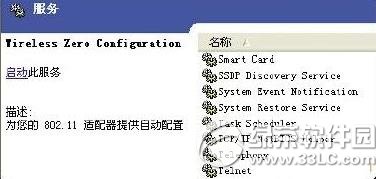
4、分配的IP地址是否設置正確
無線網絡使用手動分配的IP地址和DNS地址,這個在Windows下面需要在無線連接屬性中進行設置。Windows和Linux不一樣,不能對不同的無線網絡設置不同的IP地址,所以當在多個無線網絡中切換的時候,如果使用手動分配的IP就容易上不了網。
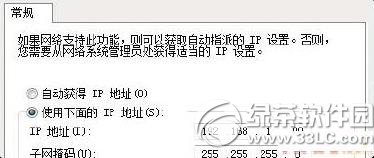
5、驅動是否適合當前網卡
這種情況多半出現在第一次用無線網卡的時候,如果使用了Windows 7,一般情況下都會自動下載安裝正確的網卡驅動。但是極端情況下,下載的驅動不一定適合網卡使用,所以有可能需要自己從廠商主頁下載驅動。
6、必須的補丁是否安裝好了
在Windows XP下,需要安裝補丁才能支持WPA2-PSK加密方式,所以如果路由器使用了這種加密方式且你還沒升級到XP SP3,請安裝KB893357補丁。
7、如果在這裡可以檢測出並修復出故障是最好的,但是如果修復系統以後,還是不能上網,那麼我們回到網絡與共享中心,找到更改無線網卡屬性,並右鍵無線網卡屬性,找到IPv4協議,當前網絡為手動配置的的IP地址,更改設置為“自動獲取IP地址”。
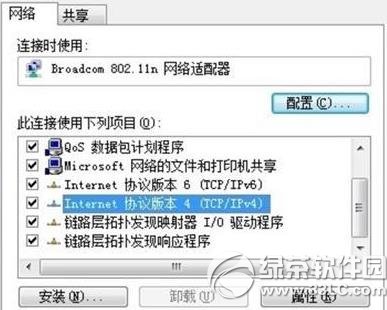
- 上一頁:公共免費wifi為什麼不安全?
- 下一頁:路由器怎麼設置Wifi無線網絡?



